На данный момент игра вышла только на PC, поэтому в неё можно играть только на Windows, Linux и MacOS. Возможно в дальнейшем разработчики выпустят игру на других платформах, однако сейчас об этом информации нет.
Как создать или подключиться к серверу в Project Zomboid. Гайд по сетевой игре. Как играть на одном экране и общаться в голосовом чате

Project Zomboid — многопользовательская игра в жанре survival horror. Выживать вместе гораздо легче, поэтому для кооперативной игры каждый пользователь может самостоятельно подключиться к чужому многопользовательскому серверу или позвать друзей на свой. В этом руководстве мы подробно расскажем как создать сервер и пригласить других игроков.
Гайды по Project Zomboid
Для создания личного сервера для совместной игры с друзьями необходимо сделать несколько простых действий. В первую очередь запустите игру и воспользуйтесь инструкцией по запуску сервера для многопользовательской игры:
- В главном меню перейдите в раздел «Свой сервер».
- Нажмите на «Настройка» и используйте кнопку «Создание новых настроек».
- В пункте «Введите имя для новых настроек» наберите желаемое название для текущего сервера и нажмите «Далее» для подтверждения действия.
- В следующем окне сразу же откроется раздел «Детали», где пользователь может настроить первоначальные параметры сервера. Не рекомендуется менять значение «DefaultPort». В разделе «PublicName» игрок может ввести имя сервера. Также проверьте, чтобы в пункте «Public» маркер был неактивным (отсутствовала зелёная галочка), иначе сервер может отобразиться в общем списке и к игре начнут подключаться другие пользователи.
- При желании настройте разнообразные параметры игрового мира в других разделах.
- Нажмите кнопку «Сохранить» и «Назад» для возвращения к начальному экрану запуска сервера.
- В разделе «ОЗУ на сервер» установите значение используемой оперативной памяти для работоспособности сервера. Для стабильной игры рекомендуется использовать 4 Гб и более. Чем больше — тем лучше. Учтите, что для каждого игрока необходимо выделить 200 Мб. Например для добавления 8 игроков желательно выделить 6 Гб ОЗУ. При недостаточной количество оперативной памяти у компьютера не рекомендуется выбирать большие значения и полностью загружать устройство. Это может привести к различным ошибкам в работе компьютера и сервера.
- Нажмите кнопку «Запустить» в правом нижнем углу экрана для загрузки сервера.
- Подождите некоторое время и не покидайте открытое окно.
- После полноценной загрузки сервера игроку предоставится возможность выбрать стартовую локацию и создать персонажа, как в одиночной игре.
- Выполните все действия и нажмите «Играть».
- После загрузки игрового мира нажмите кнопку «Esc» для перехода в меню.
- Щёлкните на «Пригласить друга», в открывшемся окне выберите друга и нажмите клавишу «Пригласить».
Учтите, что при создании такого сервера самостоятельно подключиться к серверу друга не получится. Каждый раз хосту придётся приглашать всех пользователей вручную.
Project Zomboid — многопользовательская игра в жанре survival horror. Выживать вместе гораздо легче, поэтому для кооперативной игры каждый пользователь может самостоятельно подключиться к чужому многопользовательскому серверу или позвать друзей на свой. В этом руководстве мы подробно расскажем как создать сервер и пригласить других игроков.
Гайд по многопользовательской игре Project Zomboid — как размещать серверы, играть и присоединяться к ним?

Гайды
Project Zomboid — это действительно весело, когда вы играете в многопользовательскую игру с друзьями, с возможностью организовывать, играть и присоединиться к серверам. Хотя это может быть чрезвычайно захватывающим, понимание и освоение многопользовательских функций этой блестящей игры может быть непростой задачей на начальном этапе. Чтобы положить конец этой дилемме, мы составили это полный гайд по многопользовательской игре специально для вас. Это комплексное гайд познакомит вас со всеми функциями и возможностями многопользовательской игры.
Гайд по многопользовательской игре Project Zomboid – Как размещать, играть и улучшать Присоединиться к серверам?

Как играть на сервере Project Zomboid?
Чтобы играть в мультиплеер с друзьями на сервере Project Zomboid вам нужно открыть клиентское приложение Steam. Отсюда откройте свою библиотеку Steam и найдите Project Zomboid в раскрывающемся списке игр. Найдя игру, щелкните ее правой кнопкой мыши и выберите Свойства.. Сделав это, выберите БЕТА-ВЕРСИИ, а затем выберите b41multiplayer из вариантов.
Далее вам нужно обновить игру (только если есть какие-либо обновления). доступный). Затем просто запустите игру.
Оказавшись в игре, вам нужно будет открыть параметры многопользовательской игры и выбрать правильный вариант. Для начала вам нужно решить, к какому типу сервера вы хотите присоединиться. Первый тип — это хост-сервер. Чтобы присоединиться к одному из них, вам потребуется приглашение от Паровой друг. Следующий тип сервера — выделенный сервер. Чтобы попасть на такой сервер, вам нужно ввести его имя или IP-адрес на вкладке Интернет.
После того, как вы сделаете эти выборы, вам нужно введите описание для определенных параметров многопользовательской игры.
- Имя сервера – Введите здесь имя сервера, к которому вы хотите присоединиться.
- IP– Введите IP-адрес сервера, если вы присоединяетесь с IP-адресом сервера.
- Локальный IP-адрес – Здесь ничего вводить не нужно
- Порт – Введите здесь 16261 (указан номер порта по умолчанию)
- Пароль сервера – Если у сервера есть пароль, вам нужно будет ввести его здесь.
- Описание – Здесь ничего вводить не нужно.
- Имя пользователя учетной записи – Введите здесь свой псевдоним
- Пароль учетной записи– Введите пароль к своей учетной записи здесь
Как разместить сервер для игры в Project Zomboid с друзьями?
Чтобы разместить сервер для игры в Project Zomboid с друзьями в мультиплеер, сначала нужно убедиться, что игра открыта. Затем вам нужно перейти в главное меню и нажать Хост. Оказавшись здесь, нажмите Управление настройками, затем Создать новые настройки, затем Настройте свой сервер., а затем Сохранить. Теперь нажмите Назад, а затем Старт.
Чтобы пригласить друзей на этот сервер, все, что вам нужно сделать, это нажать Escape. strong>, а затем Пригласить. Кроме того, вы также можете пригласить друзей через Steam.
Прежде чем приступить к созданию сервера, вам необходимо уделить пристальное внимание распределению ОЗУ. Мы рекомендуем минимальное выделение 2 ГБ и 4 ГБ.для хорошего опыта.
Простое правило, которому вы можете следовать, это выделение дополнительных 200 МБ для каждого игрока, которого вы планируете пригласить на свой сервер. Например, если вы планируете добавить 5 игроков и у вас уже есть 4 ГБ выделенной памяти, вам потребуется выделить 5 ГБ ОЗУ (4 ГБ + 5×200 МБ = 5 ГБ).
Стоит учитывать, что на некоторых серверах эта функция может отсутствовать, однако в большинстве случаев общий чат включён. Обратите внимание, что отправлять сообщения можно даже после смерти героя.
Как создать сервер в Project Zomboid
Чтобы стать хостом и создать сервер для игры с друзьями, вам нужно выполнить следующие действия:
- Запустите игру и пройдите в настройках в раздел «Свой сервер».
- Кликните на «Создание новых настроек».
- Выберите имя серверу, нажмите «Далее» и перейдите в раздел «Детали».
- Если не хотите, чтобы к игре присоединялись другие пользователи, уберите галочку напротив пункта Public.
- Введите первоначальные настройки мира, нажмите «Сохранить» и вернитесь к начальному экрану.

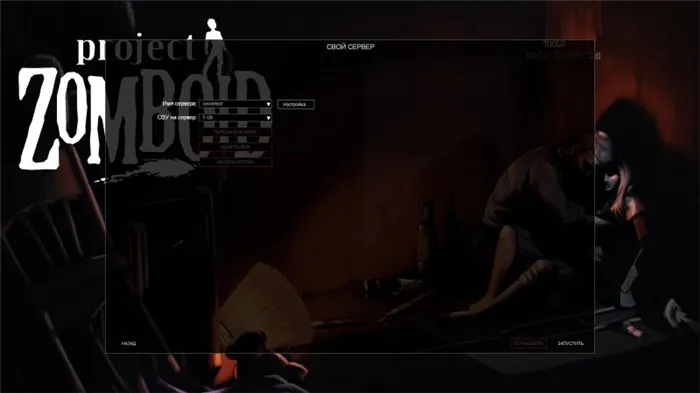
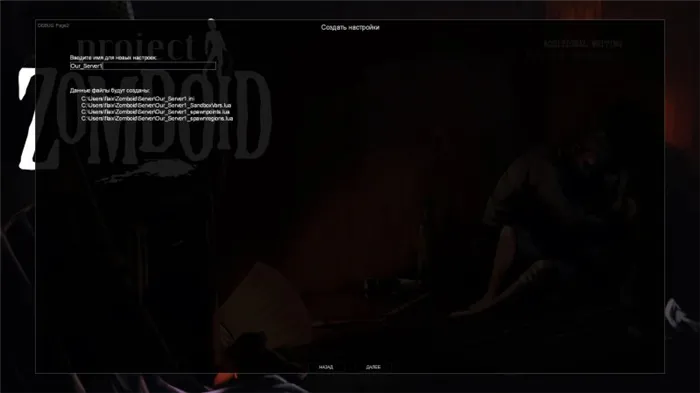
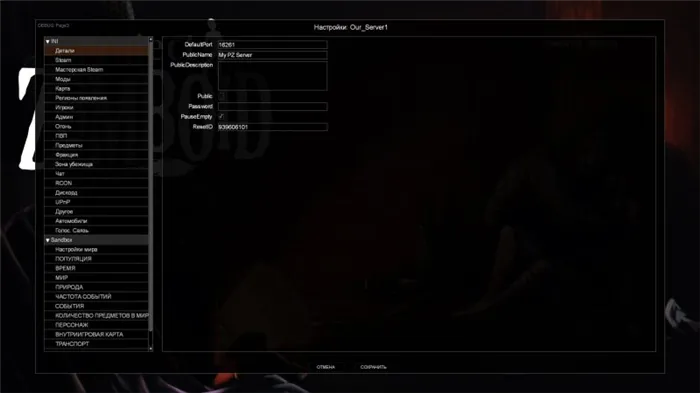
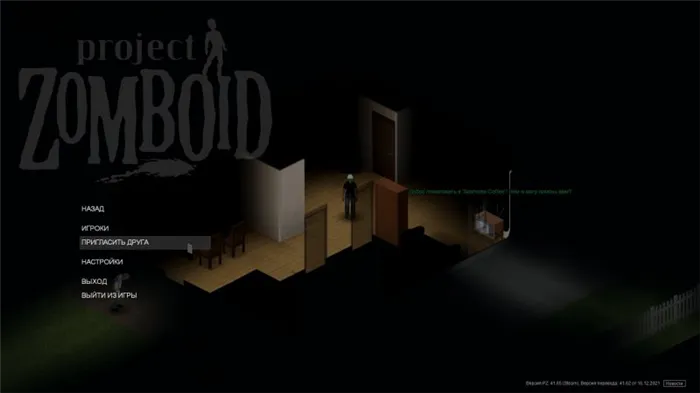
Теперь вам нужно выбрать количество задействованной оперативной памяти для того, чтобы ваш сервер работал стабильно. Рекомендуем выделить на это более 4 Гб (по 200 Мб для каждого игрока), но и весь ресурс ПК тоже не задействуйте, так как это может привести к сбоям в работе системы.
Следом вам нужно нажать на кнопку «Запустить» и дождаться, пока ваш мир будет полностью сгенерирован и загружен. На старте игра предложит вам выбрать стартовую локацию и создать персонажа, после чего вы можете нажать на кнопку Esc и потом кликнуть на «Пригласить друга», чтобы отправить инвайт своему товарищу. Вы должны будете отправлять приглашения всем, кого хотите видеть в игре, никаким другим способом они присоединиться к вам не смогут.
Как подключиться к серверу в Project Zomboid
Если вы хотите поиграть с другими игроками на публичных серверах, вам нужно сделать следующее:
- Перейти в раздел «Сетевая» в главном меню.
- Зайти в «Интернет» и выбрать сервер.
- Выберите имя и пароль для своего персонажа (это позволит сохранить вашего героя на случай, если вы вернетесь на сервер).
- После этого нажимайте на «Зайти на сервер».
- Когда откроется окно «Файлы мастерской сервера» нажмите на «Установить», чтобы загрузить на ПК недостающие данные.

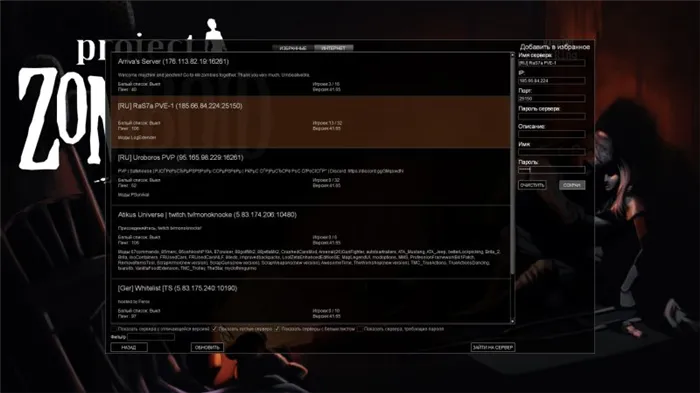
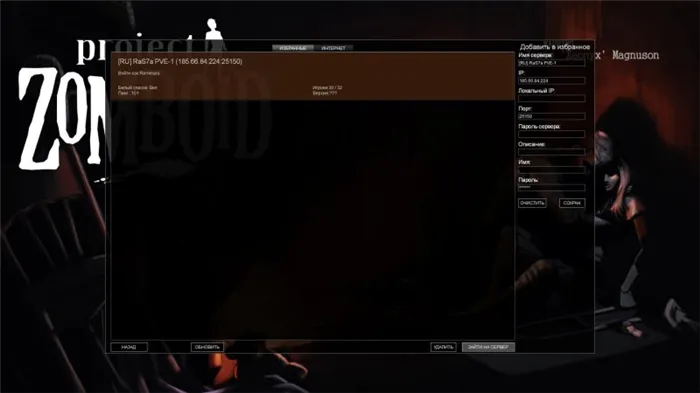
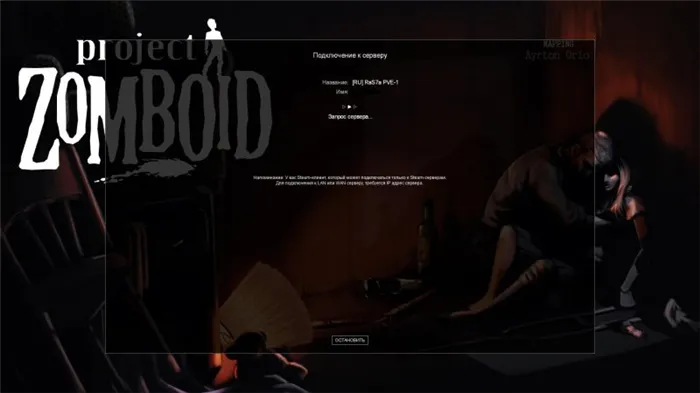
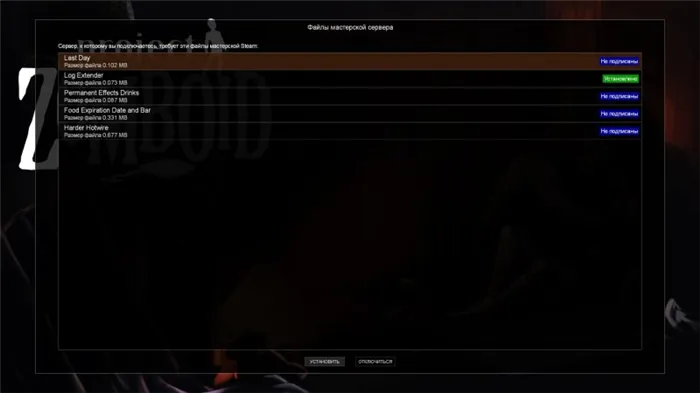
Учитывайте, что в настройках сервера хост может установить возможность игрокам сражаться друг с другом (будет стоять пометка «PvP»). Также рядом с названием вы увидите список присутствующих на сервере модификаций.
Очевидно, это означает, что хостинг сервера может быть довольно напряженным для вашей системы. По этой причине мы рекомендуем вам использовать совместный сервер, только если у вас есть необходимые ресурсы.
Это опасный мир снаружи
Как только все будут включены, вы быстро поймете, что не появлялись каждый раз в одном и том же месте. Это нормально! Даже если это так, часть очарования этой игры заключается в том, чтобы позаботиться о себе, перемещаясь по игровой карте и выясняя безопасное место, чтобы встретиться и сформировать свою группу выживших. Как только вы это сделаете, вы обнаружите, что вам нужно научиться адаптироваться и преодолевать зараженные ландшафты Кентукки.
Project Zomboid Build 41 выпущен 20 декабря 2021 года, и многопользовательский режим стал хитом как для игроков, так и для стримеров. Разработчики игры, The Indie Stone, напомнили игрокам, что, несмотря на это улучшение, они всегда работают над улучшением игрового процесса в будущем. Настройка многопользовательской игры может быть немного сложной, а навигация по меню при желании разместить свой собственный сервер может сбивать с толку, но мы будем рады помочь предоставить любую информацию, которую мы можем предоставить на этом пути.
Чтобы поговорить с игроками во время сессии на публичном сервере, вам нужно зайти в чат, нажав на Enter (или английскую букву «Т»), после чего прописать /all и дальше набрать желаемый текст. Если вы все сделали правильно, ваше сообщение отобраться в окне чата оранжевым цветом и его увидят все, кто присутствует в матче в данный момент.
__________
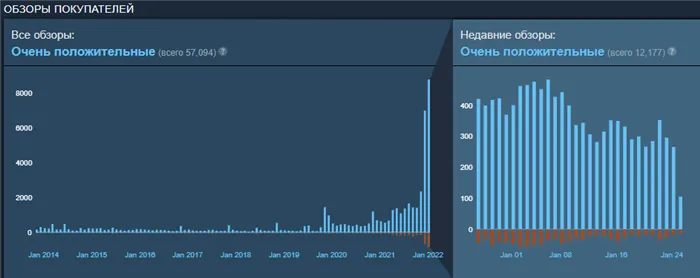
Правила чата
1. Админ всегда прав.
2. Запрещены маты и оскорбления сочатовцев.
3. Запрещены флуд, спам и .
4. Запрещается решать и писать о проблеме(или обновлении) игры в чате (для этого есть форум и тема с игрой)
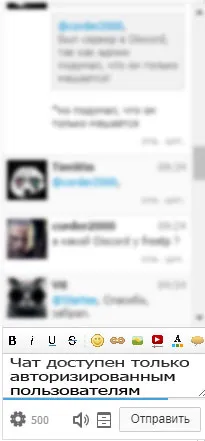
Последнее с форума
Изменена: Вчера, 16:08. | Причина: 41.66 >>> 41.67 Unstable + фикс

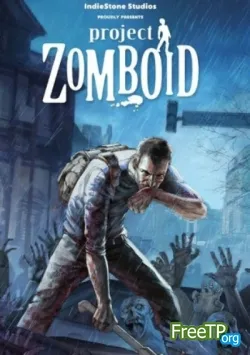
Project Zomboid — игра, которая нахоидится в разработке стыка жанров survival horror и ролевой игры, которая о зомби-апокалипсисе. The Indie Stone — компания занимающаяся игрой. Основные привилегии игры — это просторный и меняющийся мир, новую систему создания вещей, возможность и крайняя необходимость взаимодействия с другми персонажами, игроками. Борьба с депрессией, паранойей, голодом и прочим.
Локальная сеть / подключение по IP.
1.1) Скачать игру Project Zomboid торрент (Beta Version build 41.67).
1.2) Скачать онлайн фикс Project Zomboid (ЛАН фикс)
Запуск Project Zomboid по сети в мультиплеер:
2.2) Входим в одну комнату с напарником
2.3) Запускаем игру через ProjectZomboid32.exe
2.4) Join Server => В поле UserName: вписываем желаемый НИК.
3.1) Свой Сервер => Настраиваем сервер и жмём Запустить => Выполняем финальные настройки => Сообщаем друзьям IP сервера.
Подключение к Сетевой Игре:
4.1) Справа Пишем IP адрес (в поле IP ) сервера и его порт, жмём ADD => После того как сервер появится в списке выбираем его и жмём JOIN SERVER .
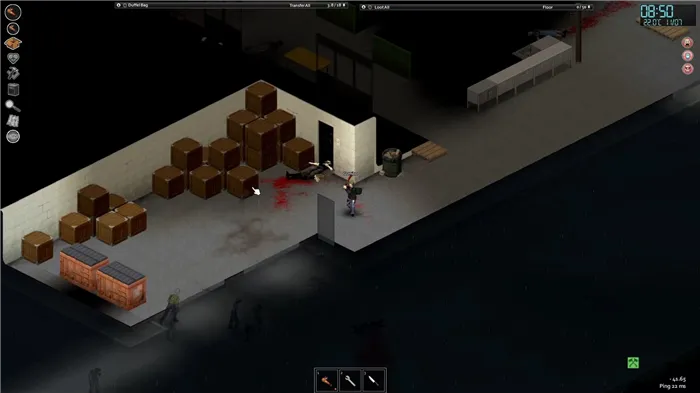
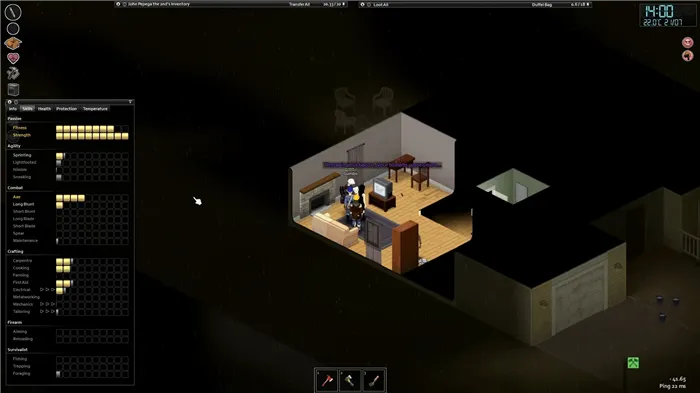
Дополнительная Информация и возможные проблемы:
— Так как игра в стадии Бета тестирования возможны баги и глюки.
= Информация от rusickFFF
= Если при присоединении ошибка Сервер должен позволить вам присоединиться:
хосту(создателю сервера) => «ESC» — пригласить друзей и они смогут присоединиться через приглашение.
= Если спавнитесь у друга с копией его персонажа :
нужно сменить ник в папке игры, в файле \ Project Zomboid\settings\a ccount_name.txt
Из папки с игрой запускаем файл ProjectZomboidServer.bat Если у вас 32 битная система,то откройте файл в текстовом документе,и уберите в начале цифры 64 и вместо 2048 поставьте 1024 => после запуска файла потребуется ввести предпочитаемый пароль админа.
— Если возникают проблемы при старте игры — установите jre-6u45-windows-i586.exe из папки redist .








